情報番号:012993 【更新日:2012.03.27】
「てぶらナビ」読み上げる音声/速度を変更する方法<Windows(R)7>
対応機器・対象OSとカテゴリ
| 対応機種 |
|
| 対象OS |
Windows(R)7 |
| カテゴリ |
その他のプレインストールソフト |
回答・対処方法
はじめに
「てぶらナビ」では、読み上げる音声を女声や男声、ロボットなどの音声に変更することができます。また、読み上げる速度も変更することができます。
ここでは、読み上げる音声や速度を変更する方法について説明します。
※「てぶらナビ」を使用する前に、必ず「使用上のお願い」を確認してください。
詳しくは、[012977:「てぶらナビ」について<Windows(R)7>]を参照してください。
操作手順
※ご使用の機種によって若干画像が異なります。
- タスクトレイの通知アイコン
 をマウスの右ボタンでクリックして、表示されたメニューから[設定]をクリックします。
をマウスの右ボタンでクリックして、表示されたメニューから[設定]をクリックします。
※タスクトレイに通知アイコンが表示されない場合は、 をクリックしてください。
をクリックしてください。
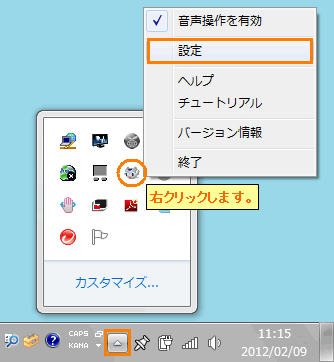 (図1)
(図1)
- 「設定」画面が表示されます。「音声」タブまたは「キャラクター」タブをクリックします。
- ”音声読み上げ”または”音声合成”項目内の”音声エンジンの選択”の[▼]をクリックして、設定したい音声をクリックします。
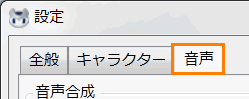 (図2)
(図2)
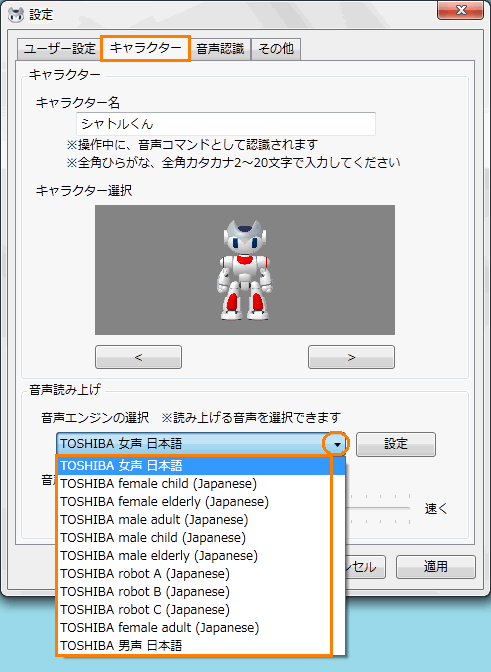 (図3)
(図3)
※[TOSHIBA 女声(男声) 日本語]を選択した場合、[設定]ボタンで声の高さや太さなども設定することができます。
- 読み上げの速度を変更したい場合は、”音声読み上げの速度”のスライダーバーをマウスの左ボタンを押しながら左右に動かして設定します。
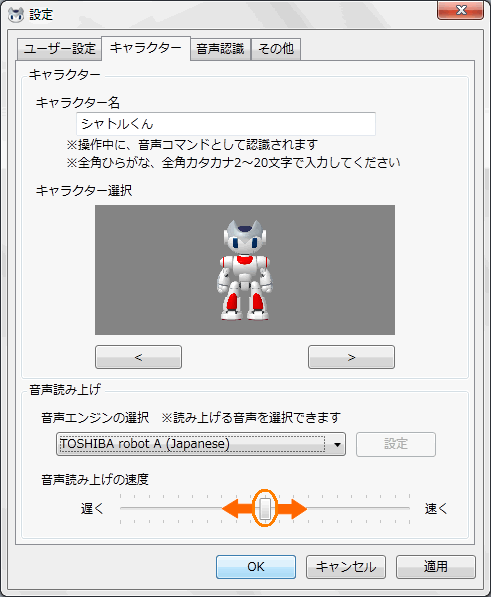 (図4)
(図4)
- 設定が終わりましたら、[OK]ボタンをクリックします。
選択した音声での読み上げや速度を確認してください。
関連情報
以上
 をマウスの右ボタンでクリックして、表示されたメニューから[設定]をクリックします。
をマウスの右ボタンでクリックして、表示されたメニューから[設定]をクリックします。 をクリックしてください。
をクリックしてください。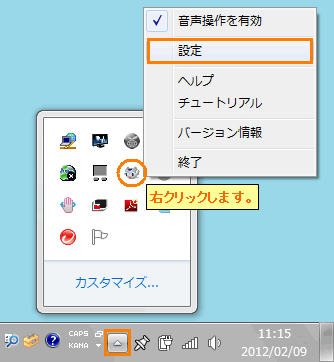 (図1)
(図1)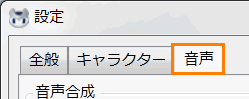 (図2)
(図2)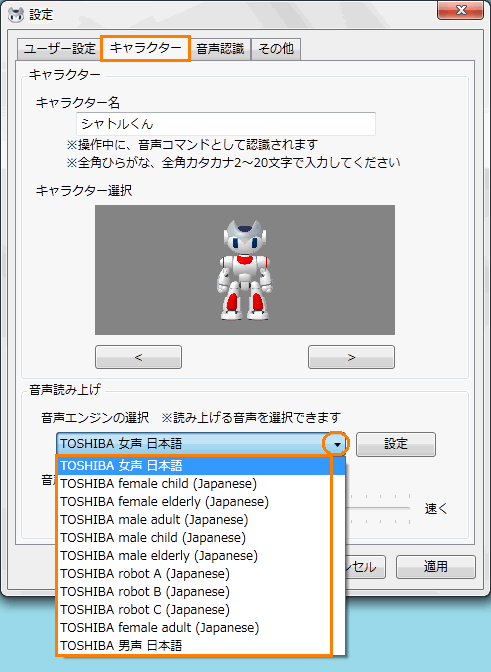 (図3)
(図3)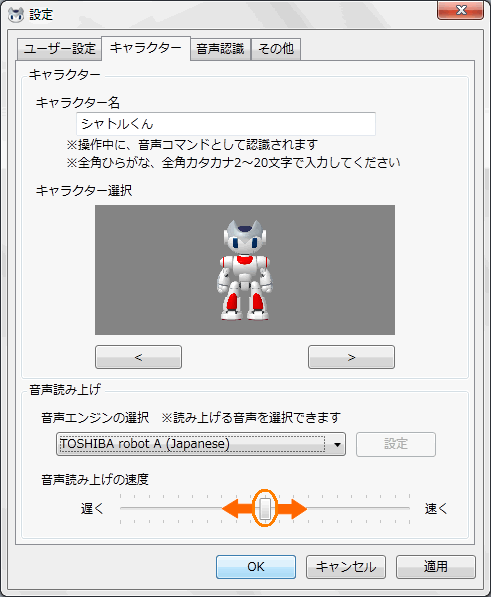 (図4)
(図4)